Page 390 of 418
Audio a Telematika 3
Internetový prohlížeč
Identifikace navigování na Internetu pomocí
chytrého telefonu je prováděna pomocí normy
Dial-Up Networking (DUN).
Stiskněte " Internet browser
"
(Internetový prohlížeč) pro
zobrazení uvítací stránky prohlížeče;
předem připojte Váš chytrý telefon
(smartphone) v režimu Bluetooth,
služba "Internet", viz kapitola
" Te l e f o n
".
Některé chytré telefony nové generace
tuto normu neakceptují.
Stiskněte On-line služby
pro
zobrazení pr vní stránky.
Page 391 of 418
6
2
7
3
8
4
9
5
1011
1
Audio a Telematika
Úroveň 1
Úroveň 2
Consumption monitor
(Sledování spotřeby)
Parametry připojení k Internetu
Wi- Fi network connection
(Připojení k síti Wifi)
Bluetooth
(vybavení)
Page 392 of 418
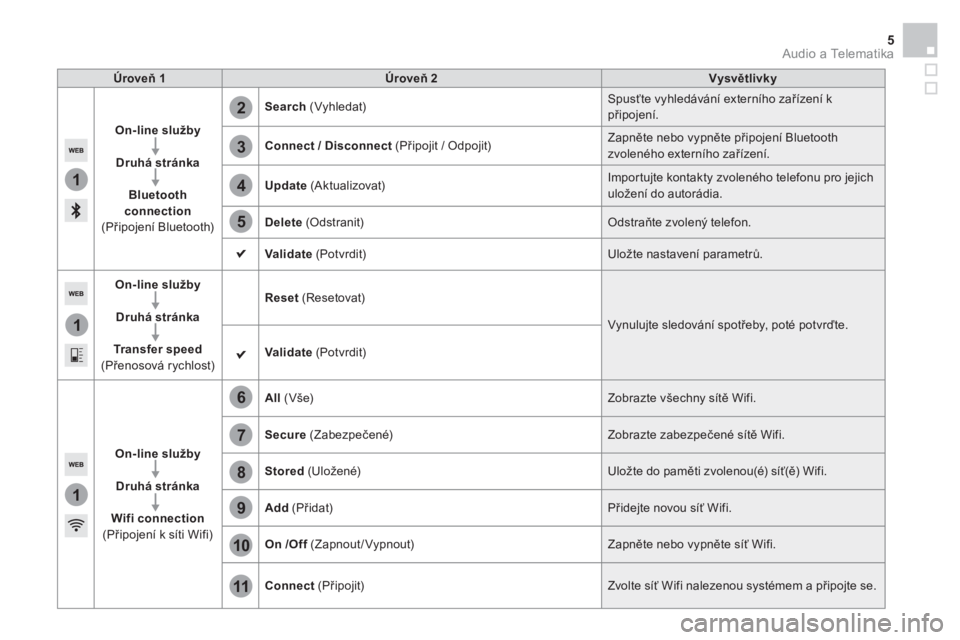
1
1
1
2
3
4
5
6
7
8
9
10
11
Audio a Telematika 5
Úroveň
1
Úroveň
2
Vysvětlivky
On-line služby
Druhá stránka
Bluetooth
connection
(Připojení Bluetooth)
Search
(Vyhledat) Spusťte vyhledávání externího zařízení k
připojení.
Connect / Disconnect
(Připojit / Odpojit) Zapněte nebo vypněte připojení Bluetooth
zvoleného externího zařízení.
Update
(Aktualizovat) Importujte kontakty zvoleného telefonu pro jejich
uložení do autorádia.
Delete
(Odstranit) Odstraňte zvolený telefon.
Validate
(Potvrdit) Uložte nastavení parametrů.
On-line služby
Druhá stránka
Tr a n s f e r s p e e d
(Přenosová rychlost)
Reset
(Resetovat)
Vynulujte sledování spotřeby, poté potvrď
te.
Validate
(Potvrdit)
On-line služby
Druhá stránka
Wifi connection
(Připojení k síti Wifi)
All
(Vše) Zobrazte všechny sítě Wifi.
Secure
(Zabezpečené) Zobrazte zabezpečené sítě Wifi.
Stored
(Uložené) Uložte do paměti zvolenou(é) síť(ě) Wifi.
Add
(Přidat) Přidejte novou síť Wifi.
On
/Off
(Zapnout/Vypnout) Zapněte nebo vypněte síť Wifi.
Connect
(Připojit) Zvolte síť Wifi nalezenou systémem a připojte se.
Page 394 of 418
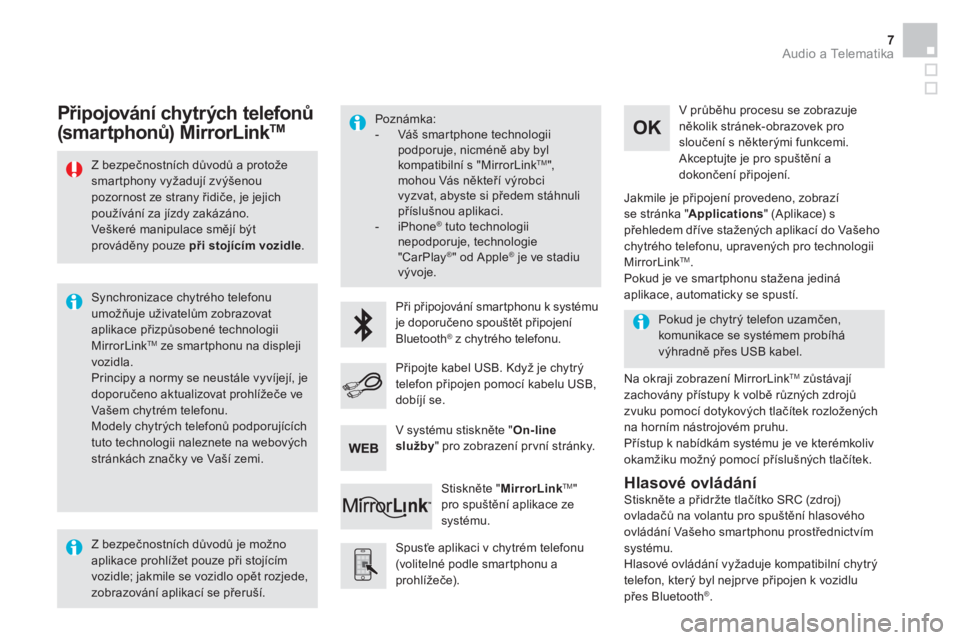
Audio a Telematika 7
Z bezpečnostních důvodů a protože
smartphony vyžadují zvýšenou
pozornost ze strany řidiče, je jejich
používání za jízdy zakázáno.
Veškeré manipulace smějí být
prováděny pouze při stojícím vozidle
.
Synchronizace chytrého telefonu
umožňuje uživatelům zobrazovat
aplikace přizpůsobené technologii
MirrorLink
TM ze smartphonu na displeji
vozidla.
Principy a normy se neustále vyvíjejí, je
doporučeno aktualizovat prohlížeče ve
Vašem chytrém telefonu.
Modely chytrých telefonů podporujících
tuto technologii naleznete na webových
stránkách značky ve Vaší zemi.
Poznámka:
- Váš smartphone technologii
podporuje, nicméně aby byl
kompatibilní s "MirrorLink
TM ",
mohou Vás někteří výrobci
vyzvat, abyste si předem stáhnuli
příslušnou aplikaci.
- iPhone
®
tuto technologii
nepodporuje, technologie
"CarPlay
® " od Apple ®
je ve stadiu
vývoje.
Při připojování smartphonu k systému
je doporučeno spouštět připojení
Bluetooth
® z chytrého telefonu.
Spusťe aplikaci v chytrém telefonu
(volitelné podle smartphonu a
prohlížeče).
Na okraji zobrazení MirrorLink
TM
zůstávají
zachovány přístupy k volbě různých zdrojů
zvuku pomocí dotykových tlačítek rozložených
na horním nástrojovém pruhu.
Přístup k nabídkám systému je ve kterémkoliv
okamžiku možný pomocí příslušných tlačítek.
Pokud je chytrý telefon uzamčen,
komunikace se systémem probíhá
výhradně přes USB kabel.
V průběhu procesu se zobrazuje
několik stránek-obrazovek pro
sloučení s některými funkcemi.
Akceptujte je pro spuštění a
dokončení připojení.
Připojte kabel USB. Když je chytr ý
telefon připojen pomocí kabelu USB,
dobíjí se.
Stiskněte " MirrorLink
TM
"
pro spuštění aplikace ze
systému.
Jakmile je připojení provedeno, zobrazí
se stránka " Applications
" (Aplikace) s
přehledem dříve stažených aplikací do Vašeho
chytrého telefonu, upravených pro technologii
MirrorLink
TM .
Pokud je ve smartphonu stažena jediná
aplikace, automaticky se spustí.
Připojování chytrých telefonů
(smar tphonů) MirrorLink TM
Stiskněte a přidržte tlačítko SRC (zdroj)
ovladačů na volantu pro spuštění hlasového
ovládání Vašeho smartphonu prostřednictvím
systému.
Hlasové ovládání vyžaduje kompatibilní chytr ý
telefon, kter ý byl nejpr ve připojen k vozidlu
přes Bluetooth
®.
Hlasové ovládání
Z bezpečnostních důvodů je možno
aplikace prohlížet pouze při stojícím
vozidle; jakmile se vozidlo opět rozjede,
zobrazování aplikací se přeruší.
V systému stiskněte " On-line
služby
" pro zobrazení pr vní stránky.
Page 397 of 418
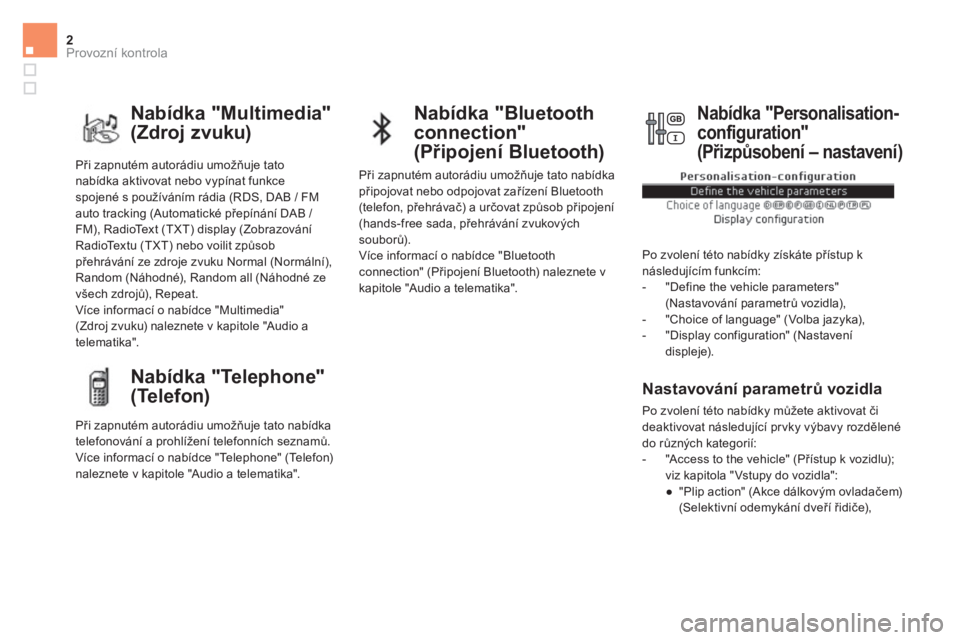
2Provozní kontrola
Při zapnutém autorádiu umožňuje tato
nabídka aktivovat nebo vypínat funkce
spojené s používáním rádia (RDS, DAB / FM
auto tracking (Automatické přepínání DAB /
FM), RadioText (TXT) display (Zobrazování
RadioTextu (TXT) nebo voilit způsob
přehrávání ze zdroje zvuku Normal (Normální),
Random (Náhodné), Random all (Náhodné ze
všech zdrojů), Repeat.
Více informací o nabídce "Multimedia"
(Zdroj zvuku) naleznete v kapitole "Audio a
telematika".
Při zapnutém autorádiu umožňuje tato nabídka
telefonování a prohlížení telefonních seznamů.
Více informací o nabídce "Telephone" (Telefon)
naleznete v kapitole "Audio a telematika". Při zapnutém autorádiu umožňuje tato nabídka
připojovat nebo odpojovat zařízení Bluetooth
(telefon, přehrávač) a určovat způsob připojení
(hands-free sada, přehrávání zvukových
souborů).
Více informací o nabídce "Bluetooth
connection" (Připojení Bluetooth) naleznete v
kapitole "Audio a telematika". Po zvolení této nabídky získáte přístup k
následujícím funkcím:
- "Define the vehicle parameters"
(Nastavování parametrů vozidla),
- "Choice of language" (Volba jazyka),
- "Display configuration" (Nastavení
displeje).
Nastavování parametrů vozidla
Po zvolení této nabídky můžete aktivovat či
deaktivovat následující pr vky výbavy rozdělené
do různých kategorií:
- "Access to the vehicle" (Přístup k vozidlu);
viz kapitola " Vstupy do vozidla":
●
"Plip action" (Akce dálkovým ovladačem)
(Selektivní odemykání dveří řidiče),
Nabídka "Multimedia"
(Zdroj zvuku)
Nabídka "Bluetooth
connection"
(Připojení Bluetooth)
Nabídka "Telephone"
(Telefon)
Nabídka "Personalisation-
configuration"
(Přizpůsobení – nastavení)
Page 404 of 418
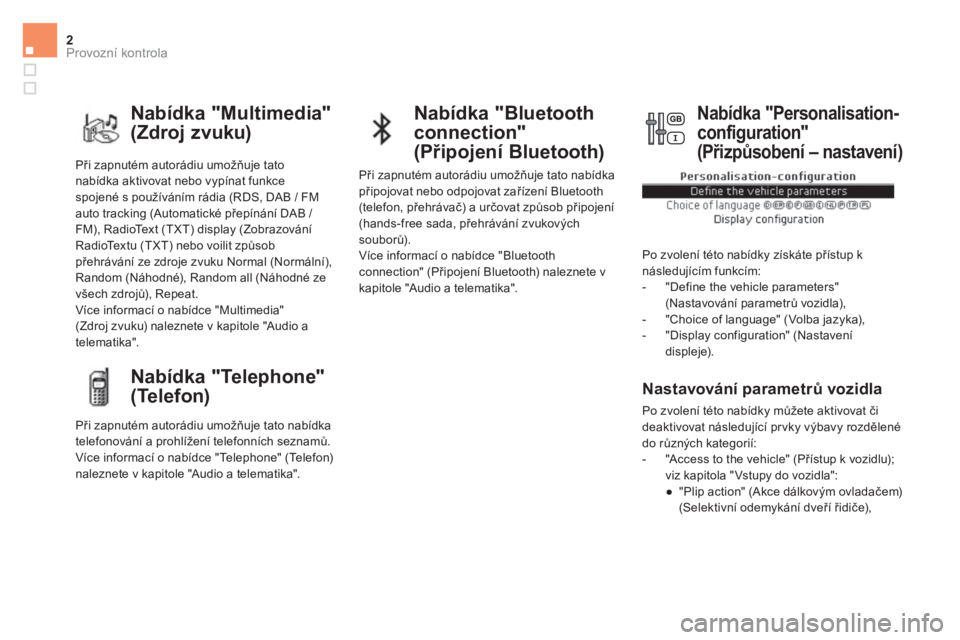
2Provozní kontrola
Při zapnutém autorádiu umožňuje tato
nabídka aktivovat nebo vypínat funkce
spojené s používáním rádia (RDS, DAB / FM
auto tracking (Automatické přepínání DAB /
FM), RadioText (TXT) display (Zobrazování
RadioTextu (TXT) nebo voilit způsob
přehrávání ze zdroje zvuku Normal (Normální),
Random (Náhodné), Random all (Náhodné ze
všech zdrojů), Repeat.
Více informací o nabídce "Multimedia"
(Zdroj zvuku) naleznete v kapitole "Audio a
telematika".
Při zapnutém autorádiu umožňuje tato nabídka
telefonování a prohlížení telefonních seznamů.
Více informací o nabídce "Telephone" (Telefon)
naleznete v kapitole "Audio a telematika". Při zapnutém autorádiu umožňuje tato nabídka
připojovat nebo odpojovat zařízení Bluetooth
(telefon, přehrávač) a určovat způsob připojení
(hands-free sada, přehrávání zvukových
souborů).
Více informací o nabídce "Bluetooth
connection" (Připojení Bluetooth) naleznete v
kapitole "Audio a telematika". Po zvolení této nabídky získáte přístup k
následujícím funkcím:
- "Define the vehicle parameters"
(Nastavování parametrů vozidla),
- "Choice of language" (Volba jazyka),
- "Display configuration" (Nastavení
displeje).
Nastavování parametrů vozidla
Po zvolení této nabídky můžete aktivovat či
deaktivovat následující pr vky výbavy rozdělené
do různých kategorií:
- "Access to the vehicle" (Přístup k vozidlu);
viz kapitola " Vstupy do vozidla":
●
"Plip action" (Akce dálkovým ovladačem)
(Selektivní odemykání dveří řidiče),
Nabídka "Multimedia"
(Zdroj zvuku)
Nabídka "Bluetooth
connection"
(Připojení Bluetooth)
Nabídka "Telephone"
(Telefon)
Nabídka "Personalisation-
configuration"
(Přizpůsobení – nastavení)
Page 412 of 418
Audio a Telematika 3
Internetový prohlížeč
Identifikace navigování na Internetu pomocí
chytrého telefonu je prováděna pomocí normy
Dial-Up Networking (DUN).
Stiskněte " Internet browser
"
(Internetový prohlížeč) pro
zobrazení uvítací stránky prohlížeče;
předem připojte Váš chytrý telefon
(smartphone) v režimu Bluetooth,
služba "Internet", viz kapitola
" Te l e f o n
".
Některé chytré telefony nové generace
tuto normu neakceptují.
Stiskněte On-line služby
pro
zobrazení pr vní stránky.
Page 413 of 418
6
2
7
3
8
4
9
5
1011
1
Audio a Telematika
Úroveň 1
Úroveň 2
Consumption monitor
(Sledování spotřeby)
Parametry připojení k Internetu
Wi- Fi network connection
(Připojení k síti Wifi)
Bluetooth
(vybavení)